Des transitions impressionnantes peuvent faire ou défaire une vidéo. Dans ce didacticiel, nous allons examiner sept transitions FCPX qui rehausseront votre prochaine vidéo.
La maîtrise d'un logiciel de montage non linéaire comme Final Cut Pro X implique beaucoup de choses. Heureusement, il existe également des tonnes de raccourcis simples pour alléger votre charge et rendre vos vidéos encore plus incroyables. L'un des meilleurs raccourcis est les transitions FCPX.
Ce didacticiel vidéo vous montrera comment créer sept transitions vidéo uniques et utiles dans FCPX. Appropriez-vous ces transitions et découvrez où les utiliser le plus efficacement dans vos prochains projets vidéo.
1. Effet Glitch
Idéal pour : Mode, voyages et votre prochain film de zombies
Les effets Glitch sont super populaires en ce moment. Il y a tellement de plugins que vous pouvez acheter. Cependant, il est en fait assez simple de créer le vôtre. Voici quelques étapes simples pour y parvenir.
- Tout d'abord, sélectionnez les deux clips entre lesquels vous souhaitez effectuer la transition.
- Utiliser votre outil lame , coupez les trois à quatre dernières images de chacun de ces clips.
- Après avoir coupé, placez un mauvais téléviseur effet sur chacun.
- Une fois appliqué, prenez votre outil lame et découpez chaque image de ces sections.
- Ensuite, déposez les effets que votre cœur désire sur les clips, utilisez même l'outil de transformation pour étirer et déformer le métrage.
- Réviser votre travail et affiner , au besoin.
- Terminé !
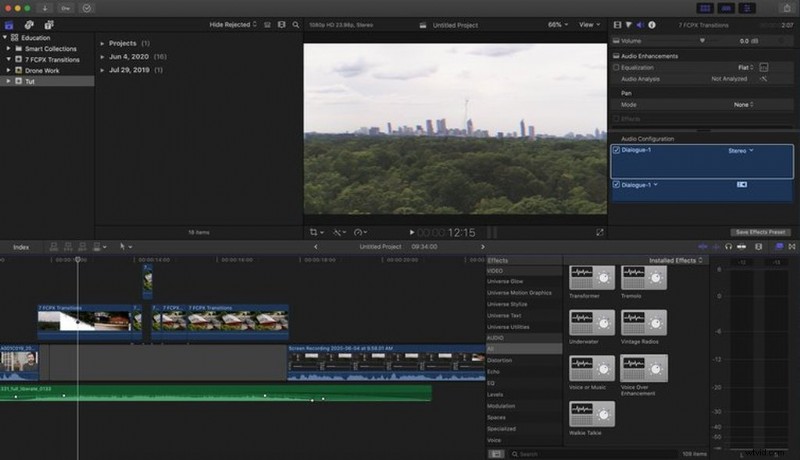
2. Effet stroboscopique
Idéal pour : Clips musicaux et voyages
L'effet Strobe est super facile à utiliser et est une configuration similaire à l'effet Glitch que nous venons d'utiliser ci-dessus.
- Sélectionner les deux clips entre lesquels vous souhaitez effectuer la transition.
- Utiliser votre outil lame , coupez les trois ou quatre dernières images de chaque clip individuel.
- Vous devriez avoir environ six à huit clips découpés individuels. Maintenant, sélectionnez tous les autres clips et appuyez simplement sur V pour désactiver le clip.
- Avec tous les autres clips désactivés, vous avez maintenant votre effet Strobe.
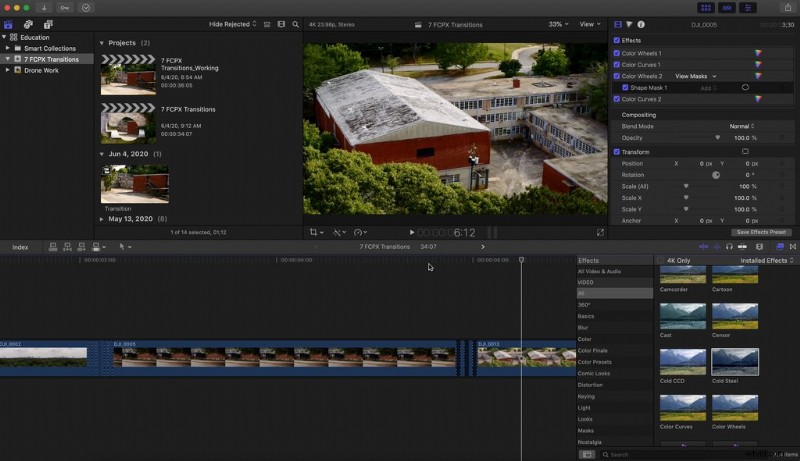
3. Fuites de lumière
Idéal pour : Films d'art et voyages
Les fuites de lumière sont un effet très cool et classique pour amplifier vos images. Voici les étapes.
- Déposer votre clip de fuite de lumière directement au-dessus des deux clips que vous souhaitez faire passer.
- Clic droit sur votre clip de fuite de lumière et sélectionnez Afficher l'animation vidéo .
- Trouvez votre canal d'opacité et estompez simplement chaque extrémité de la fuite de lumière de 0 à 100 % au milieu.
- Terminé. Vous avez maintenant une transition de fuite de lumière assez douce.
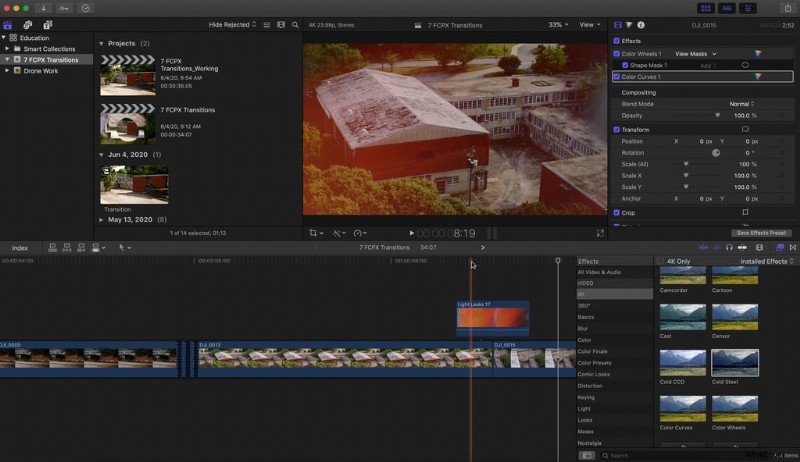
4. Fusées de lentilles
Idéal pour : Le prochain J.J. Film Abrams, clips musicaux et science-fiction
Qui n'aime pas une lumière parasite bien utilisée pour une transition. Voici comment procéder.
- Tout comme votre fuite de lumière, chutez la lumière parasite au-dessus des deux clips que vous souhaitez faire passer.
- Sélectionner le clip lens flare et dirigez-vous vers votre Compositing panneau.
- Sélectionnez Écran dans le menu déroulant.
- Voilà ! Vous avez maintenant une excellente transition de lumière parasite.
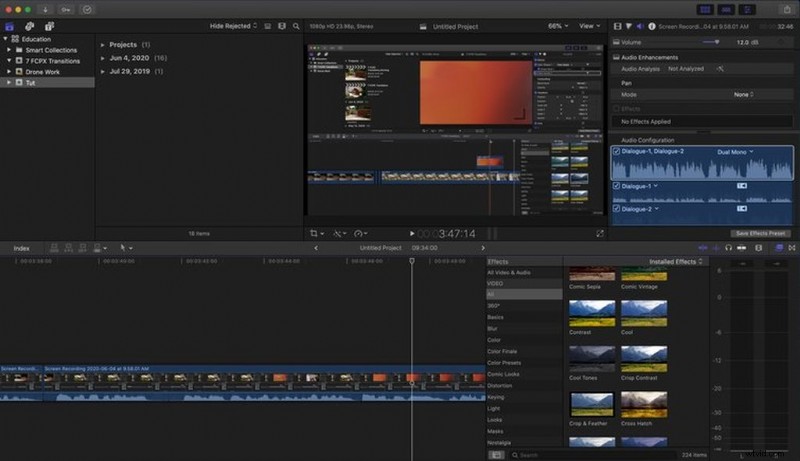
5. Marée
Idéal pour : Voyage et amusement vibrant
Tidal est un pack de transition amusant de Shutterstock Elements. C'est parfait pour une vidéo de voyage ou quelque chose auquel vous voulez ajouter de l'énergie cinétique.
- Déposer l'élément de transition de Tidal que vous souhaitez utiliser sur deux clips.
- Sélectionner l'élément et dirigez-vous vers votre Compositing menu. Dans ce menu déroulant, sélectionnez Stencil Alpha .
- Maintenant, sélectionnez votre élément de transition et votre clip supérieur, faites un clic droit sur les deux, puis sélectionnez Clip composé . Cela combinera ces deux clips ensemble.
- Vous avez maintenant votre clip terminé.
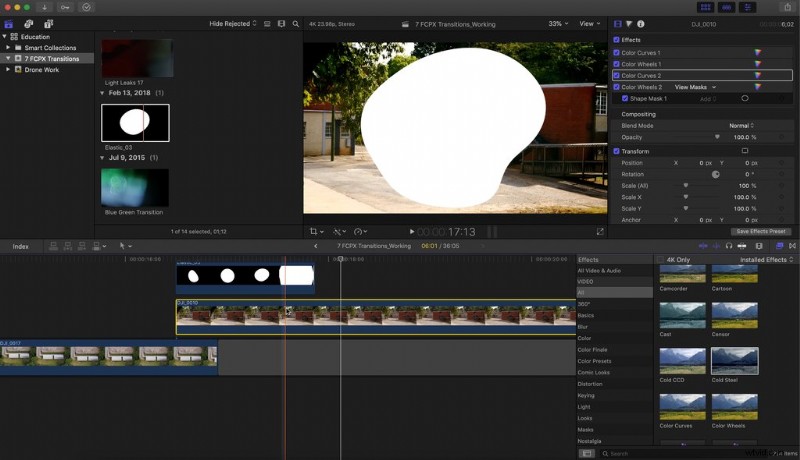
6. Rampe de vitesse
Idéal pour : Commercial, Entreprise et Voyage
Les rampes de vitesse sont géniales pour ajouter un peu de caractère à vos transitions et sont assez faciles à utiliser.
- Avec l'outil lame , coupez environ 1,5 à 2 secondes sur chacun des clips.
- Sélectionner chaque clip et accélérez jusqu'à 8x.
- Maintenant, vous avez vous-même une transition de rampe de vitesse.
7. Fondu croisé
Idéal pour : Littéralement n'importe quoi
Parfois, tout ce dont vous avez besoin est quelque chose de simple. Lorsque ce simple moment appelle, un fondu enchaîné est un excellent point de départ. Voici comment procéder.
- Dans vos transitions panneau, recherchez Cross Dissolve .
- Une fois qu'il apparaît, il suffit de faire glisser l'effet entre les deux clips.
- Terminé.
Ces sept transitions pour FCPX devraient vous aider à améliorer tout projet sur lequel vous travaillez.
Image de couverture via Sutipond Somnam.
Pour en savoir plus sur le montage de votre prochaine vidéo, suivez ces conseils :
- Comment intégrer des séquences d'archives dans vos projets vidéo
- 9 conseils de débutant pour le montage de séquences dans Final Cut Pro X
- 10 préréglages de couleurs Vintage gratuits pour Final Cut Pro
- 7 plugins Final Cut Pro gratuits indispensables pour chaque éditeur
- 129 LUT cinématiques gratuites de coloristes et cinéastes professionnels
